Toisaalta, kun meillä on suora lineaarinen polku lähdehaaran ja kohdehaaran välillä, voidaan pikaliittäminen suorittaa eteenpäin.
Tässä oppaassa käsitellään haarojen yhdistämismenettelyä ilman pikasiirtoa Gitissä.
Kuinka yhdistää oksat ilman pikasiirtoa Gitissä?
Oletetaan, että olet luonut uuden haaran työskentelemään tietyn projektin parissa ja haluat integroida tulokset pääkoodiin tai tiedostoon. Määritettyä tarkoitusta varten tietty haara on yhdistettävä juurihaaran kanssa.
Noudata tätä vastaavaa tarkoitusta varten alla annettua menettelyä.
Vaihe 1: Käynnistä Git Bash
Käynnistä ensin ' Git bash ' terminaali ' Aloittaa ”valikko:
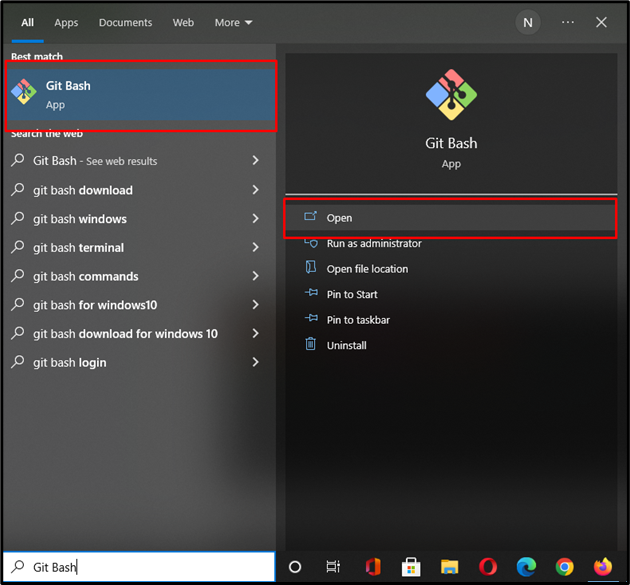
Vaihe 2: Luo Git-hakemisto
Suorita ' mkdir ” -komento luodaksesi uuden Git-hakemiston:
$ mkdir Omat_oksat
Täällä, ' Omat_oksat ” on juuri luodun hakemistomme nimi:
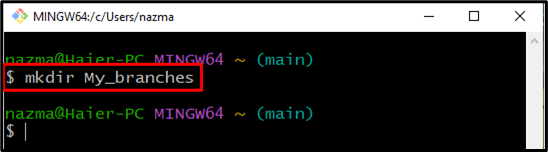
Vaihe 3: Siirry Git-hakemistoon
Siirry paikalliseen hakemistoon, jossa haluat tehdä muutoksia:
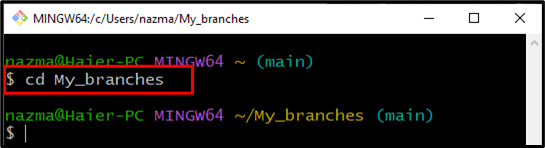
Vaihe 4: Alusta Git-varasto
Luo nyt tyhjä Git-arkisto käyttämällä alla olevaa komentoa:
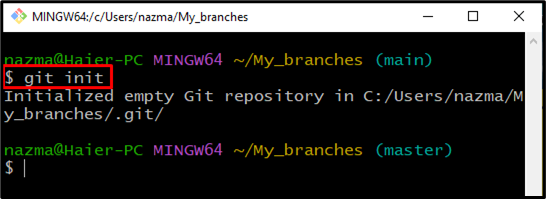
Vaihe 5: Luo ja lisää tiedosto
Suorita ' kosketus ' -komento luodaksesi tekstitiedoston nimeltä ' tiedosto.txt ' nykyisessä hakemistossa:
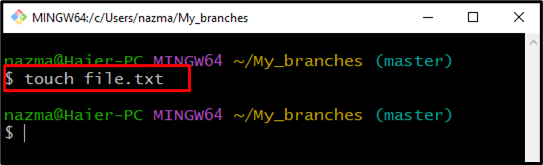
Lisää se nyt Git-arkistoon '' git add 'komento:
$ git add tiedosto.txt 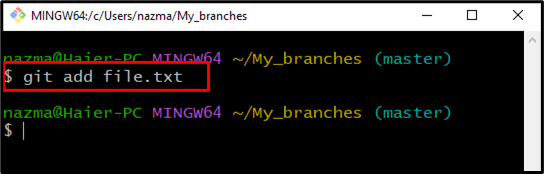
Vaihe 6: Tee muutokset
Tämän jälkeen vahvista muutokset informatiivisella viestillä:
Tässä laitoimme sitomisviestin lainausmerkkien sisään:
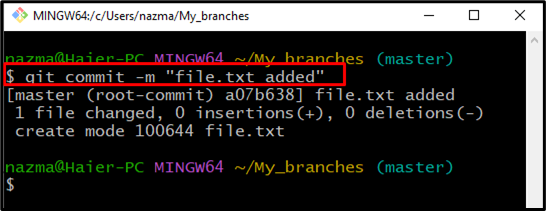
Vaihe 7: Luo haara
Luo seuraavaksi uusi haara suorittamalla alla annettu komento:
Tähän mennessä olemme onnistuneesti luoneet uuden sivukonttorin nimen ' kehittää ':
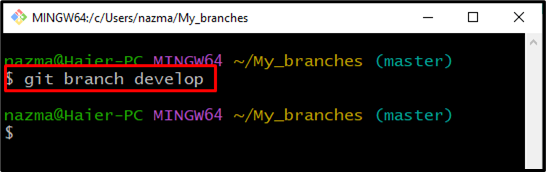
Vaihe 8: Vaihda haaraa
Suorita ' käy kassalla ” -komento vaihtaaksesi juuri luotuun haaraan:
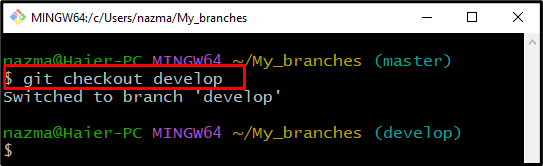
Vaihe 9: Luo ja lisää tiedosto
Luo nyt ensin uusi tiedosto uuteen haaraan alla annetulla komennolla:
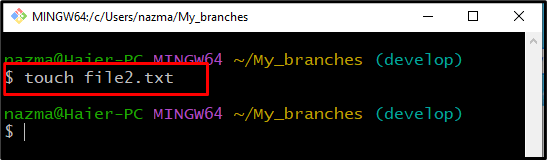
Lisää sen jälkeen se Git-arkistoon:
$ git add -A 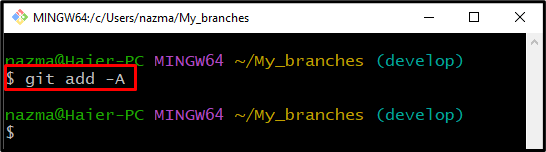
Vaihe 10: Vahvista viesti
Vahvista muutokset viestillä käyttämällä ' git commit 'komento:
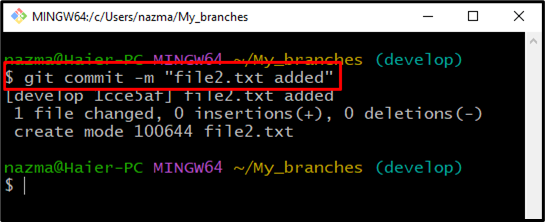
Vaihe 11: Vaihda sivukonttoriin
Vaihda seuraavaksi päähaaraan ' hallita ' käyttämällä alla olevaa komentoa:
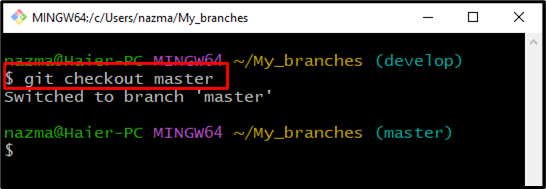
Vaihe 12: Yhdistä Git Branches
Lopuksi yhdistä oksat ilman pikasiirtoa käyttämällä ' git merge ”komento. Täällä ' -ei -ff ” lippu estää yhdistämistä suorittamasta eteenpäinkelaustoimintoa:
Kuten näet, olemme yhdistäneet hallita ' haara ' kehittää ”haara:
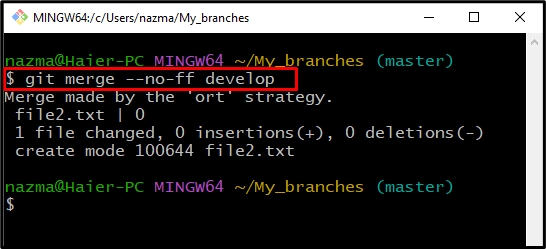
Vaihe 13: Vahvista yhdistäminen
Varmista, että haarat on yhdistetty ' git loki 'komento:
Alla oleva tulos osoittaa, että kaksi haaraamme on yhdistetty:
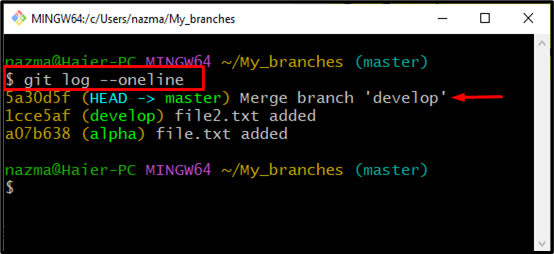
Olemme koonneet Gitissä helpoimman prosessin haarojen yhdistämiseen ilman pikakelausta.
Johtopäätös
Jos haluat yhdistää haaroja ilman pikasiirtoa Gitissä, alusta ensin hakemisto ' $ git lämpöä ”komento. Luo sitten uusi tiedosto, lisää se ja tee muutokset viestillä Git-arkistoon. Luo sen jälkeen uuteen haara ja vaihda siihen. Luo uudelleen, lisää uusi tiedosto vaihdettuun haaraan ja vahvista se. Suorita lopuksi ' $ git merge --no-ff ”-komento yhdistää molemmat haarat. Tämä opas havainnollisti prosessin haarojen yhdistämiseksi ilman pikakelausta Gitissä.